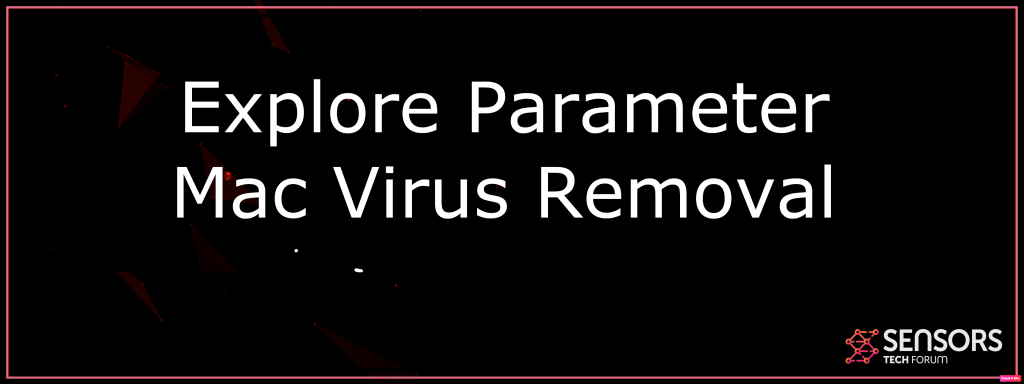Qu'est-ce que Explorer Parameter Mac?
Explorez Parameter Mac est une application visible sur Google Chrome, Mozilla Firefox, Safari et autres navigateurs souvent utilisés sur votre Mac.
Beaucoup de gens ont commencé à se plaindre quand il s'agit d'une application, appelé Explorer le paramètre. Explore Parameter est une application qui peut être ajoutée sur votre Mac et peut commencer à modifier les paramètres qu'elle contient. L'objectif principal de cette activité est d'obtenir le contrôle de votre Mac et d'amener éventuellement les utilisateurs à voir les paramètres modifiés sur leur navigateur.. Ces paramètres permettent à Explore Parameter Mac de révéler plusieurs types d'annonces différents qui peuvent parfois vous conduire vers des sites Web qui ne sont pas toujours sûrs.. C'est la raison principale pour laquelle nous vous recommandons vivement de vous concentrer sur la suppression d'ExploreParameter de votre Mac..

Menace Résumé
| Nom | Explorer le paramètre |
| Type | Navigateur Hijacker pour Mac OS |
| brève description | Explorez Parameter Hijacks votre navigateur afin d'afficher toutes sortes d'annonces. |
| Symptômes | Explore Paremeter vise à afficher des bannières, redirections, pop-ups et d'autres formes de publicité. |
| Méthode de distribution | Explore Paremeter peut être diffusé via un regroupement de logiciels ou en étant téléchargé à partir du Web. |
| Detection Tool |
Voir si votre système a été affecté par des logiciels malveillants
Télécharger
Nettoyant Combo
|
Expérience utilisateur | Rejoignez notre Forum pour discuter du paramètre Explorer. |
Explorez Paremeter Mac – Plus d'information
Il existe différents types de redirections pour Mac et ces applications publicitaires ont toutes tendance à se propager via différentes méthodes. Selon les plus récentes informations, les applications des types de paramètres Explorer sont généralement masquées dans d'autres applications souvent téléchargées:
- logiciel Handy (pour Windows).
- manuscrits Reroute sur une barre d'outils ou d'une page Web que vous pourriez aller.
- Malware, caché sur votre ordinateur. (comme un Trojan.Clicker).
- Les extensions de navigateur.
- Applications (pour Mac).
Mais gardez à l'esprit que les méthodes les plus souvent utilisées par lesquelles ces programmes ont tendance à se retrouver sur votre Mac sont deux méthodes principales.. Ces méthodes de réplication pourraient être les suivantes:
- Si vous finissez par télécharger Explore Paremeter sur votre Mac en vous rendant sur un site Web, c'est-à-dire en faire un programme précieux et gratuit.
- Si vous installez une autre application et que le paramètre Explorer est promu dans son installation, annoncé comme un “gratuit” ou “optionnel” offre.
Dès qu'il est ajouté à votre ordinateur, Le paramètre Explorer ne se limite pas à n'affecter que votre Mac. L'idée principale de l'application est votre activité en ligne dans son ensemble. Et par activité en ligne, nous entendons principalement ce que vous faites sur votre navigateur Web. Parmi les navigateurs Web les plus téléchargés sont ciblés par les logiciels publicitaires Mac, comme Explorer le paramètre:
- Google Chrome.
- Opéra.
- Internet Explorer.
- Safari.
- Microsoft bord.
- Mozilla Firefox.
Dans plusieurs scénarios, la redirection Explore Parameter pour Mac peut agir comme une application de navigation elle-même, afin qu'il puisse également injecter des publicités en arrière-plan de votre Mac, tout comme un virus ferait. Un tel scénario est utilisé lorsque les navigateurs Chromium ou les faux navigateurs qui utilisent le code source Chromium sont souvent mal utilisés par des pirates à des fins d'escroquerie..
Le paramètre Explorer ne peut pas simplement modifier les paramètres et les pages de vos navigateurs Web. Cela pourrait également affecter les référentiels de votre Mac et en plus de cela, créer différents types de modifications dans ceux-ci. L'idée principale est que même si vous commencez à supprimer les fichiers du paramètre Explorer, le résultat principal de ceci peut être que l'application peut avoir des fichiers cachés et restants, ce qui peut toujours déclencher la diffusion d'annonces sur votre Mac.
Le paramètre Explorer peut afficher différents types de publicités qui ne sont pas seulement limités aux redirections. Les types d'annonces peuvent être les suivants:
- bannières Web.
- Résultats de recherche financé par la publicité Page, présenté par un moteur de recherche d'escroquerie en ligne.
- pousser les avis.
- Pop-ups.
- Annonces de message mis en surbrillance.
Explore Parameter peut commencer à utiliser des technologies de suivi via les pages qu'il peut définir comme nouvel onglet et page d'accueil sur votre Mac. Les types de trackers qu'il peut utiliser sont les suivants:
- Pixels.
- LSO (Objets partagés localement).
- Mots clés.
- Geo-localisateurs.
- Cookies.
Les publicités affichées par le paramètre Explorer peuvent ne pas être directement dangereuses pour votre Mac. Cependant, sachez qu'Explorer Parameter peut diffuser des annonces susceptibles de vous conduire vers des sites Web à risque. Ces risques peuvent être les suivants:
- Votre Mac peut être conduit à de fausses pages de support technique qui peuvent conduire au téléchargement vers logiciels voyous en mentant à vous que votre Mac ou PC est infecté.
- Vous pourriez recevoir une redirection vers une page qui est une fausse version d'un grand site et vous demander d'accepter un DHL, PayPal ou Dropbox compte et par conséquent avoir votre nom d'utilisateur et mot de passe pris.
- Vous pourriez visiter des URL nuisibles pouvant conduire à des mineurs, Les chevaux de Troie, Rootkits ou même les virus Ransomware.

Supprimer le paramètre Explorer de votre Mac
Le paramètre Explorer peut être supprimé via plusieurs méthodes différentes. l'un de ceux-ci est de vous assurer de suivre les étapes de suppression ci-dessous. Ces étapes sont faites pour que vous puissiez tenter de localiser et de supprimer ce virus dans un ordre efficace. En outre, pour une suppression avancée, les experts vous recommandent vivement de télécharger et d'exécuter une analyse de votre ordinateur, en utilisant un logiciel de suppression des logiciels malveillants avancés. Une telle application est spécialement conçue pour vous aider à supprimer des applications telles que Explore Parameter et à protéger votre ordinateur contre toutes les menaces possibles, comme Explore Parameter dans le futur aussi.
Étapes de préparation avant le retrait:
Avant de commencer à suivre les étapes ci-dessous, noter que vous devez d'abord faire les préparations suivantes:
- Sauvegardez vos fichiers au cas où le pire se produit.
- Assurez-vous d'avoir un appareil avec ces instructions sur standy.
- Armez-vous de patience.
- 1. Rechercher les logiciels malveillants sur Mac
- 2. Désinstaller les applications à risque
- 3. Nettoyez vos navigateurs
Étape 1: Rechercher et supprimer les fichiers de paramètres d'exploration de votre Mac
Lorsque vous rencontrez des problèmes sur votre Mac en raison de scripts et de programmes indésirables tels que Explorer Parameter, la méthode recommandée pour éliminer la menace est à l'aide d'un programme anti-malware. SpyHunter pour Mac propose des fonctionnalités de sécurité avancées ainsi que d'autres modules qui amélioreront la sécurité de votre Mac et le protégeront à l'avenir.

Guide de suppression rapide et facile des logiciels malveillants Mac
Étape bonus: Comment rendre votre Mac plus rapide?
Les machines Mac maintiennent probablement le système d'exploitation le plus rapide du marché. Encore, Les Mac deviennent parfois lents et lents. Le guide vidéo ci-dessous examine tous les problèmes possibles qui peuvent rendre votre Mac plus lent que d'habitude ainsi que toutes les étapes qui peuvent vous aider à accélérer votre Mac.
Étape 2: Désinstallez le paramètre Explore et supprimez les fichiers et objets associés
1. Appuyez sur la ⇧ + ⌘ + U touches pour ouvrir les utilitaires. Une autre façon est de cliquer sur « Go » puis de cliquer sur « Utilitaires », comme l'image ci-dessous montre:

2. Trouvez Activity Monitor et double-cliquez dessus:

3. Dans le regard de moniteur d'activité pour tous les processus suspects, appartenant ou lié au paramètre Explorer:


4. Cliquez sur le "Aller" nouveau sur le bouton, mais cette fois, sélectionnez Applications. Une autre façon est avec les boutons ⇧+⌘+A.
5. Dans le menu Applications, chercher une application suspecte ou une application avec un nom, similaire ou identique au paramètre Explorer. Si vous trouvez, faites un clic droit sur l'application et sélectionnez "Déplacer vers la corbeille".

6. Sélectionner Comptes, après quoi, cliquez sur le Connexion Articles préférence. Votre Mac vous affichera une liste des éléments qui démarrent automatiquement lorsque vous vous connectez. Recherchez les applications suspectes identiques ou similaires à Explorer le paramètre. Cochez l'application dont vous souhaitez empêcher l'exécution automatique, puis sélectionnez sur le Moins ("-") icône pour cacher.
7. Supprimez manuellement tous les fichiers restants qui pourraient être liés à cette menace en suivant les sous-étapes ci-dessous:
- Aller à Chercheur.
- Dans la barre de recherche tapez le nom de l'application que vous souhaitez supprimer.
- Au-dessus de la barre de recherche changer les deux menus déroulants à "Fichiers système" et "Sont inclus" de sorte que vous pouvez voir tous les fichiers associés à l'application que vous souhaitez supprimer. Gardez à l'esprit que certains des fichiers ne peuvent pas être liés à l'application de manière très attention quels fichiers vous supprimez.
- Si tous les fichiers sont liés, tenir la ⌘ + A boutons pour les sélectionner, puis les conduire à "Poubelle".
Si vous ne pouvez pas supprimer le paramètre Explorer via Étape 1 au dessus:
Si vous ne trouvez pas les fichiers de virus et des objets dans vos applications ou d'autres endroits que nous avons indiqués ci-dessus, vous pouvez rechercher manuellement pour eux dans les bibliothèques de votre Mac. Mais avant de faire cela, s'il vous plaît lire l'avertissement ci-dessous:
1. Cliquer sur "Aller" puis "Aller au dossier" comme indiqué ci-dessous:

2. Tapez "/Bibliothèque / LauchAgents /" et cliquez sur Ok:

3. Supprimez tous les fichiers de virus qui ont un nom similaire ou identique au paramètre Explorer. Si vous croyez qu'il n'y a pas un tel fichier, ne pas supprimer quoi que ce soit.

Vous pouvez répéter la même procédure avec les autres répertoires suivants Bibliothèque:
→ ~ / Library / LaunchAgents
/Bibliothèque / LaunchDaemons
Pointe: ~ est-il sur le but, car elle conduit à plus LaunchAgents.
Étape 3: Supprimer le paramètre Explorer - extensions liées de Safari / Chrome / Firefox









Explore Parameter-FAQ
Qu'est-ce que le paramètre Explorer sur votre Mac?
La menace Explore Parameter est probablement une application potentiellement indésirable. Il y a aussi une chance que cela soit lié à Malware Mac. Dans l'affirmative, ces applications ont tendance à ralentir considérablement votre Mac et à afficher des publicités. Ils peuvent également utiliser des cookies et d'autres trackers pour obtenir des informations de navigation à partir des navigateurs Web installés sur votre Mac..
Les Mac peuvent-ils contracter des virus?
Oui. Autant que tout autre appareil, Les ordinateurs Apple sont effectivement infectés par des logiciels malveillants. Les appareils Apple ne sont peut-être pas une cible fréquente les logiciels malveillants auteurs, mais soyez assuré que presque tous les appareils Apple peuvent être infectés par une menace.
Quels types de menaces Mac existe-t-il?
Selon la plupart des chercheurs en malwares et experts en cybersécurité, la types de menaces qui peuvent actuellement infecter votre Mac peuvent être des programmes antivirus malveillants, adware ou pirates de l'air (PUP), Les chevaux de Troie, ransomwares et malwares crypto-mineurs.
Que faire si j'ai un virus Mac, Like Explore Parameter?
Ne panique pas! Vous pouvez facilement vous débarrasser de la plupart des menaces Mac en les isolant d'abord, puis en les supprimant. Une façon recommandée de procéder consiste à faire appel à un logiciel de suppression de logiciels malveillants qui peut s'occuper automatiquement de la suppression pour vous.
Il existe de nombreuses applications anti-malware Mac parmi lesquelles vous pouvez choisir. SpyHunter pour Mac est l'une des applications anti-malware Mac recommandées, qui peut scanner gratuitement et détecter les virus. Cela permet de gagner du temps pour la suppression manuelle que vous auriez autrement à faire.
How to Secure My Data from Explore Parameter?
Avec quelques actions simples. Tout d'abord, il est impératif que vous suiviez ces étapes:
Étape 1: Trouvez un ordinateur sûr et connectez-le à un autre réseau, pas celui dans lequel votre Mac a été infecté.
Étape 2: Changer tous vos mots de passe, à partir de vos mots de passe e-mail.
Étape 3: Activer authentification à deux facteurs pour la protection de vos comptes importants.
Étape 4: Appelez votre banque au modifier les détails de votre carte de crédit (code secret, etc) si vous avez enregistré votre carte de crédit pour les achats en ligne ou avez effectué des activités en ligne avec votre carte.
Étape 5: Assurez-vous de appelez votre FAI (Fournisseur Internet ou opérateur) et demandez-leur de changer votre adresse IP.
Étape 6: Change ton Mot de passe WiFi.
Étape 7: (En option): Assurez-vous de rechercher les virus sur tous les appareils connectés à votre réseau et répétez ces étapes pour eux s'ils sont affectés.
Étape 8: Installer un anti-malware logiciel avec protection en temps réel sur chaque appareil que vous possédez.
Étape 9: Essayez de ne pas télécharger de logiciels à partir de sites dont vous ne savez rien et restez à l'écart sites Web à faible réputation en général.
Si vous suivez ces recommandations, votre réseau et vos appareils Apple deviendront beaucoup plus sûrs contre les menaces ou les logiciels invasifs et seront également exempts de virus et protégés à l'avenir.
Plus de conseils que vous pouvez trouver sur notre Section Virus MacOS, où vous pouvez également poser des questions et commenter les problèmes de votre Mac.
À propos de la recherche de paramètres Explore
Le contenu que nous publions sur SensorsTechForum.com, ce guide de suppression des paramètres d'exploration inclus, est le résultat de recherches approfondies, le travail acharné et le dévouement de notre équipe pour vous aider à résoudre le problème spécifique de macOS.
Comment avons-nous mené la recherche sur le paramètre Explore?
Veuillez noter que notre recherche est basée sur une enquête indépendante. Nous sommes en contact avec des chercheurs indépendants en sécurité, grâce auquel nous recevons des mises à jour quotidiennes sur les dernières définitions de logiciels malveillants, y compris les différents types de menaces Mac, en particulier les logiciels publicitaires et les applications potentiellement indésirables (satisfait).
En outre, la recherche derrière la menace Explore Parameter est soutenue par VirusTotal.
Pour mieux comprendre la menace posée par les logiciels malveillants Mac, veuillez vous référer aux articles suivants qui fournissent des détails bien informés.